씬
여기에서 시뮬레이션을 CPU 또는 GPU를 사용하여 계산할지 여부를 선택할 수 있습니다. 복잡한 계산(고밀도 메쉬, 많은 충돌)은 GPU(그래픽 카드)를 사용하여 계산하고 간단한 씬만 CPU를 사용하여 계산해야 합니다. 활성 GPU 옵션을 사용하면 여러 개의 그래픽 카드가 있는 시스템의 경우 원하는 카드를 컴퓨팅 장치로 선택할 수도 있습니다.
다음 제한 사항도 참고하세요.
장치에서 GPU 옵션을 선택한 경우 여기에서 시스템의 그래픽 카드를 선택할 수 있습니다. 예를 들어 여러 개의 그래픽 카드를 사용할 수 있는 경우 가장 빠른 카드 또는 가장 큰 메모리를 가진 카드를 선택할 수 있습니다. 그래픽 카드가 하나만 있는 경우 이 설정을 무시할 수 있습니다.
여기에서 중력(음의 -Y축 방향의 힘)을 정의할 수 있습니다. 힘 오브젝트 ![]() 중력 (효과의 방향을 수정할 수 있음)도 적용할 수 있습니다. 그러면 둘 다 추가됩니다.
중력 (효과의 방향을 수정할 수 있음)도 적용할 수 있습니다. 그러면 둘 다 추가됩니다.
이 설정은 리지드 바디와 클로스에서 활성화할 수 있는 공기 역학적 효과에 영향을 미칩니다. 태그에서 매개변수 감소와 양력을 힘 탭에서 모두 찾을 수 있습니다. 나뭇잎이 공중에 떠다니거나 깃발이 바람에 펄럭이는 것과 같은 공기 역학적 효과를 만들 수 있도록 이러한 값을 늘리세요.
공기 밀도가 높을수록 공기 역학적 효과가 강해지고, 공기 밀도가 0이면 공기 역학적 효과가 사라집니다. 그러면 해당 물체는 마치 진공 속에 있는 것처럼 행동합니다.
다음 장면에서 공기 밀도는 0, 1, 5(뒤쪽 왼쪽에서 앞쪽 오른쪽까지)입니다.
이 설정을 사용하면 시뮬레이션과 관련된 모든 효과를 느리게(슬로우 모션) 또는 빠르게(패스트 모션) 할 수 있습니다.
1(=실시간) 값에서 벗어날수록 시뮬레이션이 변경되고 때때로 오류가 발생한다는 점에 유의하세요.
예를 들어 '폭발' 씬과 같이 매우 작거나 매우 큰 씬에서 이상한 시뮬레이션 동작이 발생할 수 있습니다( 팁과 요령 참조).
이 요소는 Cinema 4D 크기 비율을 기본 시뮬레이션 엔진의 비율로 변환합니다. 이 간단한 경험 법칙을 따르세요:
주로 100 Cinema 4D 단위 크기의 오브젝트가 날아다니는 경우, 씬 스케일을 "100cm"로 설정합니다. 오브젝트의 크기가 1000단위인 경우 "1000cm"를 입력합니다.
이 값은 이상한 동작, 즉 오계산이 발생하는 경우에만 변경하면 됩니다.
제너레이터로 시뮬레이션을 플레이할 때 1프레임의 프레임 지연(즉, 제너레이터가 시간적으로 1프레임 앞서 있는 경우)이 발생하는 경우 여기에서 옵션을 활성화하면 상황이 개선될 수 있습니다. 그러나 내부적인 이유로 인해 다른 영역(예: 애니메이션)에서 1프레임 지연이 발생할 수 있다는 단점이 있습니다. 이 경우 시뮬레이션과 애니메이션을 1프레임씩 옵셋하여 캐쉬하거나 태그의 우선순위를 제너레이터 -100으로 수정할 수 있습니다(예:시뮬레이션).
이 옵션을 활성화하면 시뮬레이션은 항상 프리뷰 최소 시간 및 미리보기: 최대 (또는 애니메이션 팔레트에서 대화형으로)를 사용하여 정의한 대로 전체 미리보기 프레임 범위에서 실행됩니다. 이 옵션을 비활성화하면 다음 두 가지 설정을 사용하여 시뮬레이션 길이를 개별적으로 정의할 수 있습니다.
시작 프레임[-2147483648..2147483647]
종료 프레임[-2147483648..2147483647]
여기에서 이전 옵션을 비활성화하여 개별 시뮬레이션 기간을 정의합니다. 예를 들어, 흔들리는 로프가 특정 프레임에서 캐릭터와 충돌해야 할 때 매우 유용하며, 이 시점에서 시뮬레이션이 시작됩니다.
시뮬레이션 프로젝트 설정에는 시뮬레이션과 관련된 모든 태그, 오브젝트 및 커넥터가 새로 생성될 때 여기에 적용됩니다(예 처음에는 씬 전체에 효과가 있습니다). 나중에 시뮬레이션 씬 오브젝트에 태그(예외: 충돌 태그)를 명시적으로 할당하면 여기 목록에서 해당 태그가 제거됩니다.
시뮬레이션 씬오브젝트의 경우: 이 시뮬레이션 씬오브젝트에 대해서만 작동할 모든 시뮬레이션 태그 및오브젝트를 여기로 드래그합니다(이전 단락 참조). 오른쪽의 버튼으로 이 기능을 비활성화할 수 있습니다.
다음은 파이로 시뮬레이션 시스템의 작은 예시입니다.
파이로 태그가 있는 연기 이미터로 선언된 구체 두 개가 주어집니다. 예를 들어 태그의 컬러 옵션을 사용하면 두 오브젝트의 연기 색상을 다르게 지정할 수 있습니다. 프로젝트 프리셋의 파이로 섹션에서 온도 또는 연료를 추가하여 연기 모양이나 작용해야 하는 힘을 정의할 수 있습니다. 예를 들어 복셀 크기를 변경하여 전체 시뮬레이션의 디테일 수준과 복잡도를 조정할 수도 있습니다.
하지만 예를 들어 두 구체 중 하나에서 방출되는 연기만 더 거칠게 계산하거나 소용돌이 모양을 다르게 해야 한다면 어떻게 해야 할까요? 이를 위해서는 파이로 설정이 필요하며, 개별 파이로 태그 또는 파이로 연료 태그에 개별적으로 할당할 수 있습니다.
바로 이 지점에서 요소 목록이 포함된 시뮬레이션 씬 오브젝트가 작동합니다.
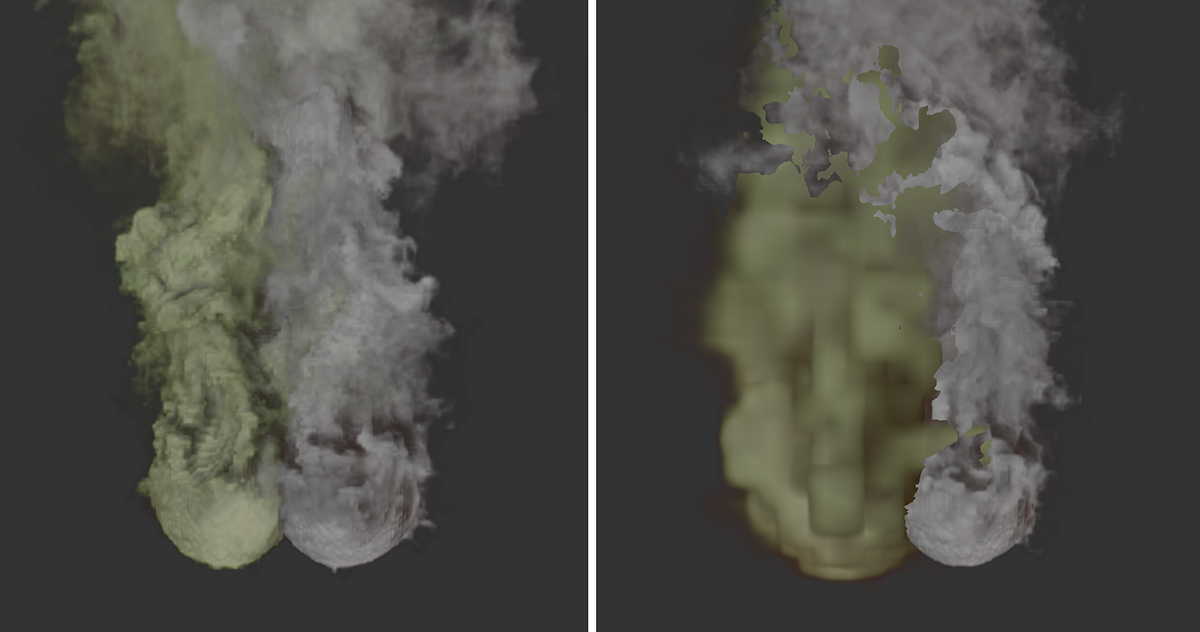 왼쪽에서 초기 상황을 볼 수 있습니다. 총알 두 개가 파이로 태그를 받고 연기를 내뿜습니다. 프로젝트 프리셋의 파이로 탭에 있는 기본값은 계산 정확도와 계산 방법을 제어합니다. 오른쪽에는 시뮬레이션 씬 오브젝트가 생성되고 왼쪽 구의 파이로 태그가 요소로 할당되었습니다. 이제 시뮬레이션 씬 오브젝트의 파이로 설정에서 왼쪽 구의 연기에 대한 개별 설정을 할 수 있습니다. 예를 들어 여기서는 복셀 크기가 증가했습니다.
왼쪽에서 초기 상황을 볼 수 있습니다. 총알 두 개가 파이로 태그를 받고 연기를 내뿜습니다. 프로젝트 프리셋의 파이로 탭에 있는 기본값은 계산 정확도와 계산 방법을 제어합니다. 오른쪽에는 시뮬레이션 씬 오브젝트가 생성되고 왼쪽 구의 파이로 태그가 요소로 할당되었습니다. 이제 시뮬레이션 씬 오브젝트의 파이로 설정에서 왼쪽 구의 연기에 대한 개별 설정을 할 수 있습니다. 예를 들어 여기서는 복셀 크기가 증가했습니다.
시뮬레이션 씬을 호출한 후 파이로 태그 중 하나를 요소 목록으로 드래그합니다. 이렇게 하면 씬에 새 파이로오브젝트(파이로 (시뮬레이션 씬))가 생성되며, 이제 이 파이로 태그와 연결됩니다. 또한 시뮬레이션 씬 오브젝트에서 바로 모든 시뮬레이션 설정이 포함된 파이로 탭을 찾을 수 있으며, 이제 여기에서 연결된 요소에 대해 개별적으로 편집할 수 있습니다.
기존 파이로 오브젝트는 그대로 유지되며, 이제부터 시뮬레이트 씬에서 링크되지 않은 모든 파이로 및 파이로 연료 태그를 담당합니다. 파이로(기본값)이라는 이름으로 이 파이로오브젝트를 알아볼 수 있습니다.
이제 파이로 시뮬레이션에 개별 파이로 오브젝트를 사용할 수 있으므로 컴퓨팅 및 캐싱에 개별적으로 사용할 수 있습니다.
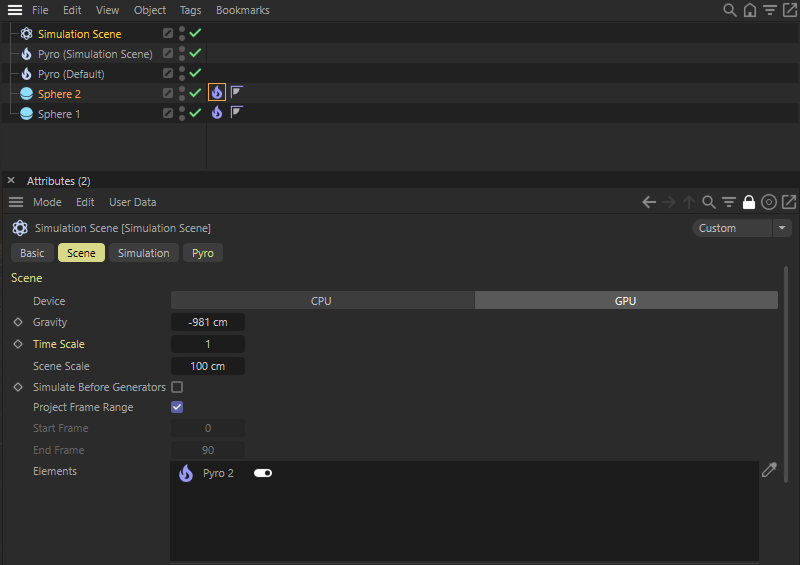 씬의 오브젝트 보기. 시뮬레이션 씬을 통해 구 2의 파이로 태그에 추가 파이로 오브젝트가 바인딩됩니다(여기....).
씬의 오브젝트 보기. 시뮬레이션 씬을 통해 구 2의 파이로 태그에 추가 파이로 오브젝트가 바인딩됩니다(여기....).